- Android lässt sich nicht einschalten
- Toter Android-interner Speicher
- Schwarzer Bildschirm Samsung
- Wasser beschädigt Android
- Starten Sie Samsung immer wieder neu
- Auf das Samsung-Logo geklebt
- Virus infiziertes Android
- Abgestürztes Android
- Entsperren Sie Broken Screen Android
- WhatsApp Recovery für kaputte Samsung
- Stellen Sie SnapChat-Fotos von defektem Android wieder her
- Gefrorenes Android
Stellen Sie SMS von Samsung Galaxy S5 mit schwarzem Bildschirm wieder her
 Geschrieben von Boey Wong / 15. April 2021, 09:00 Uhr
Geschrieben von Boey Wong / 15. April 2021, 09:00 UhrIch habe mein Samsung Galaxy S5 auf den Boden fallen lassen, aber der Bildschirm war in Ordnung. Es blieb jedoch im schwarzen Bildschirm hängen. Ich mache mir Sorgen, dass meine wichtigen SMS nicht wiederhergestellt werden können. Kann mir jemand Hilfe anbieten?

Es ist wirklich eine unangenehme Erfahrung, ein Telefon mit einem schwarzen Bildschirm des Todes zu haben. Das Telefon reagiert auf keinen Befehl, wenn das sogenannte BSOD-Problem auftritt. Sie werden wahrscheinlich dadurch Daten verlieren, wenn Sie das Problem nicht lösen können. Abgesehen davon, ist Ihnen Ihr Gerät jemals ins Wasser gefallen und beschädigt worden? Ihr Android-Telefon ist in einer Benutzeroberfläche eingefroren? Sie haben versehentlich Ihr neues Entsperrpasswort vergessen? Sie können das Telefon mit einem kaputten Bildschirm nicht bedienen? Oder Galaxy S4 SD-Karte beschädigt?
Um den Benutzern zu helfen, die unter einem der oben genannten Probleme leiden, empfehlen wir eine leistungsstarke Anwendung, mit der Sie Ihre Daten unabhängig von dem Problem, mit dem Sie konfrontiert sind, wiederherstellen können.
Erfahren Sie mehr über Wiederherstellen gelöschter WhatsApp-Nachrichten auf defektem Samsung.
FoneLab gebrochen Android Phone Datenextraktion ist ein wunderbares Programm, das nicht nur SMS abrufen kann, sondern auch Fotos, Kontakte, Videos, Musik, Anruflisten und andere Daten von Ihren schwarzen oder beschädigten Samsung-Geräten enthält.
Korrigieren Sie Ihr eingefrorenes, abgestürztes, mit einem schwarzen Bildschirm oder einem Bildschirm gesperrtes Android-System, um normale Daten wiederherzustellen oder Daten von einem defekten Android-Telefon oder einer SD-Karte wiederherzustellen.
- Beheben Sie Probleme mit Android und stellen Sie Daten vom Telefon wieder her.
- Extrahieren Sie Kontakte, Nachrichten, WhatsApp, Fotos usw. von einem defekten Android-Gerät oder einer defekten Speicherkarte.
- Android-Telefon- und SD-Kartendaten sind verfügbar.
1. Hauptmerkmale von FoneLab:
- Das Programm kann abnormale Android-Betriebssysteme wieder normalisieren. Probleme wie schwarzer Bildschirm des Todes, eingefrorene, gemauerte oder andere vom System eingelöste Szenarien können dadurch behoben werden.
- Stellen Sie Daten von defekten oder toten Android-Telefonen und -Tablets wieder her, ohne dass Daten wie Fotos, Nachrichten, Nachrichtenanhänge, Kontakte, Anruflisten, Videos, WhatsApp, Audio und Dokumente verloren gehen.
- Volle Unterstützung für Samsung-Geräte wie die Galaxy Note-Serie, die Samsung Galaxy S-Serie und das Samsung Galaxy Tablet.
- Sie können gefundene Dateien vor der Wiederherstellung kostenlos scannen und in der Vorschau anzeigen.
- 100% sicher und sauber während des Wiederherstellungsprozesses.
2. Abrufen von Kurzmitteilungen von einem kaputten Telefon mit schwarzem Bildschirm
Korrigieren Sie Ihr eingefrorenes, abgestürztes, mit einem schwarzen Bildschirm oder einem Bildschirm gesperrtes Android-System, um normale Daten wiederherzustellen oder Daten von einem defekten Android-Telefon oder einer SD-Karte wiederherzustellen.
- Beheben Sie Probleme mit Android und stellen Sie Daten vom Telefon wieder her.
- Extrahieren Sie Kontakte, Nachrichten, WhatsApp, Fotos usw. von einem defekten Android-Gerät oder einer defekten Speicherkarte.
- Android-Telefon- und SD-Kartendaten sind verfügbar.
Schritt 1Laden Sie zunächst das Programm kostenlos herunter und installieren Sie es auf Ihrem Computer mit dem obigen Link. Das Programm wird dann automatisch gestartet, wenn es beendet ist. Wählen Defekte Android-Telefon-Datenextraktion auf der linken Seite der Schnittstelle.
Schritt 2Schließen Sie Ihr Samsung-Handy mit einem USB-Kabel an den Computer an. Klicken Startseite Bleibt Ihr Android-Gerät in einem fehlerhaften, schwarzen oder nicht reagierenden Bildschirm, können Sie kein Kennwort eingeben oder den Bildschirm nicht berühren. Ansonsten klicken Sie auf Gerät reparieren Wenn das System Ihres Android-Geräts beschädigt ist und Sie es nicht bedienen können. Hier sollte man wählen Gerät reparieren.
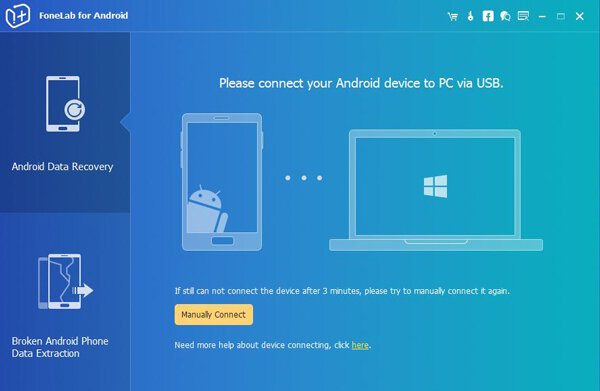
Schritt 3Wählen Sie die Situation, mit der Ihr Telefon konfrontiert ist: Im Startbildschirm stecken, Im Download-Modus hängen geblieben, In der FoneGo-Oberfläche stecken, Schwarzer Bildschirm und so weiter. Klicken Weiter weiter machen.
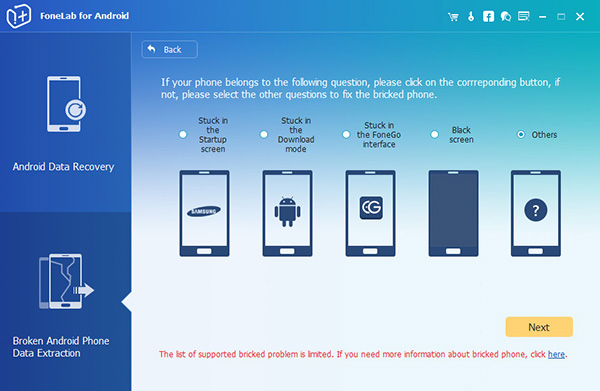
Schritt 4Stellen Sie sicher, dass Sie die richtigen Informationen für Ihr Android-Gerät auswählen, einschließlich des Gerätenamens und des Gerätemodells. Dann klick Schichtannahme weiter machen.
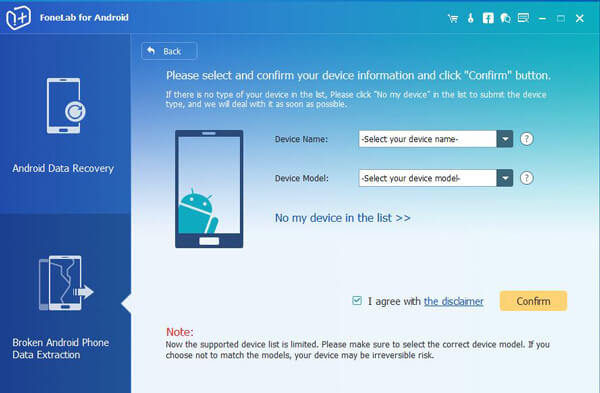
Schritt 5Das Programm lädt das Wiederherstellungspaket herunter und repariert dann das eingefrorene Android-System. Danach können Sie zu navigieren Android Data Recovery Funktion, um auf Ihre Android-Daten, einschließlich der gelöschten Dateien, zuzugreifen und diese zu scannen.
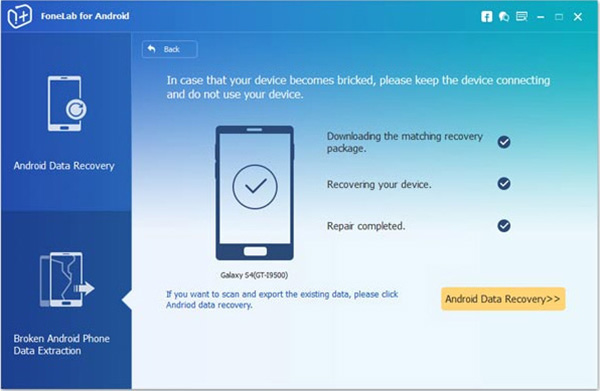
Schritt 6Shau Account Beiträge und Nachrichtenanhang Klicken Sie im linken Bereich auf, um Details anzuzeigen und die Elemente zu markieren, die Sie wiederherstellen möchten Entspannung um sie auf Ihrem Computer zu speichern.
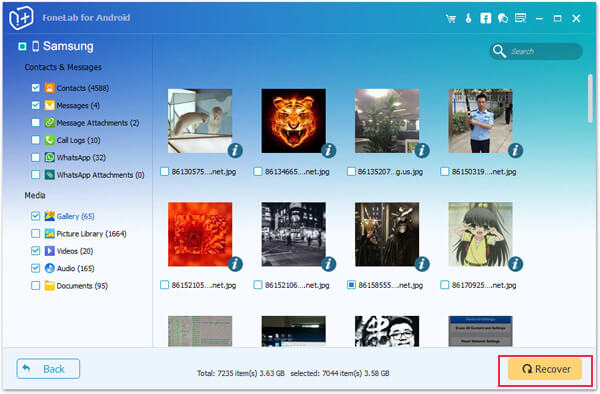
Mit Hilfe dieser Software können Sie Holen Sie sich Android-Fotos von einem eingefrorenen Telefon, Daten von einem toten Telefon wiederherstellen, schwarzen Bildschirm auf Android-Handy reparieren und so weiter. Warum holen Sie es sich nicht gleich auf Ihren PC?
Korrigieren Sie Ihr eingefrorenes, abgestürztes, mit einem schwarzen Bildschirm oder einem Bildschirm gesperrtes Android-System, um normale Daten wiederherzustellen oder Daten von einem defekten Android-Telefon oder einer SD-Karte wiederherzustellen.
- Beheben Sie Probleme mit Android und stellen Sie Daten vom Telefon wieder her.
- Extrahieren Sie Kontakte, Nachrichten, WhatsApp, Fotos usw. von einem defekten Android-Gerät oder einer defekten Speicherkarte.
- Android-Telefon- und SD-Kartendaten sind verfügbar.
